电脑蓝屏错误解决方案(解决电脑蓝屏错误的有效方法)
![]() 游客
2025-08-08 12:48
132
游客
2025-08-08 12:48
132
电脑蓝屏错误是许多电脑用户常遇到的问题之一。当我们开机或使用电脑时,突然遭遇蓝色错误屏幕,无法继续进行任何操作,这让人非常困扰。本文将为您介绍如何解决电脑蓝屏错误,并提供一些有效的解决方案。
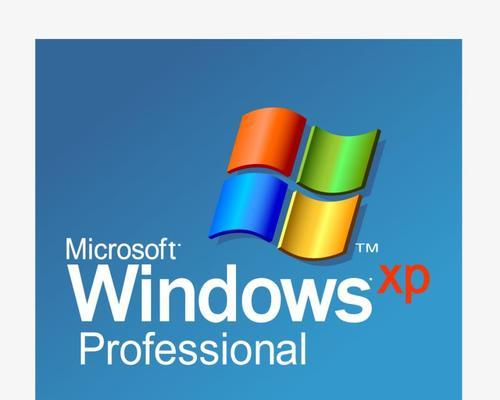
了解蓝屏错误的原因
在解决电脑蓝屏问题之前,首先需要了解造成蓝屏错误的原因。这些原因可能包括硬件故障、驱动程序冲突、系统文件损坏等。
检查硬件连接情况
1.检查电脑的所有硬件连接是否牢固,包括内存条、硬盘、显卡等。

2.如果是新添加了硬件设备后出现蓝屏错误,尝试将其重新插拔或更换。
卸载最近安装的软件
1.最近是否安装了新的软件?如果是,尝试卸载这些软件,然后重新启动电脑。
2.如果蓝屏错误解决了,那么很可能是新安装的软件与系统或其他软件不兼容所致。

更新驱动程序
1.通过更新驱动程序可以解决许多蓝屏错误。访问硬件制造商的官方网站,下载最新的驱动程序,并按照说明进行安装。
2.如果驱动程序已经是最新版本,可以尝试将其卸载,然后重新安装。
修复系统文件
1.打开命令提示符,输入“sfc/scannow”命令并按下回车键。系统会自动扫描并修复损坏的系统文件。
2.如果sfc命令无法解决问题,可以尝试使用Windows系统自带的恢复功能进行修复。
清理病毒和恶意软件
1.使用杀毒软件进行全面系统扫描,确保电脑没有受到病毒或恶意软件的侵扰。
2.如果杀毒软件无法清除病毒或恶意软件,可以尝试使用专业的反恶意软件工具。
降低超频设置
1.如果您对电脑进行了超频设置,尝试降低频率以减少蓝屏错误的发生。
2.超频可能导致硬件过热,造成系统不稳定,从而引发蓝屏错误。
更新操作系统
1.定期更新操作系统,确保安装了最新的补丁和更新程序。
2.更新操作系统可以修复已知的漏洞和问题,提高系统的稳定性。
修复硬盘错误
1.打开命令提示符,输入“chkdsk/f”命令并按下回车键。系统会自动扫描并修复硬盘上的错误。
2.硬盘错误可能导致系统文件损坏,进而引发蓝屏错误。
重装操作系统
1.如果以上方法都无法解决蓝屏问题,可以考虑重新安装操作系统。
2.重装操作系统可以清除所有软件和设置,并重新建立一个干净的系统环境。
备份重要文件
1.在进行任何重大操作之前,务必备份重要文件和数据,以免丢失。
2.可以将重要文件复制到外部存储设备或云存储中进行备份。
咨询专业技术支持
1.如果您无法解决蓝屏问题,可以寻求专业的技术支持,比如联系电脑制造商或找到电脑维修专家。
2.专业技术支持可能会更深入地了解问题的根源,并提供更准确的解决方案。
避免频繁关机重启
1.频繁关机重启可能会导致系统文件损坏,增加蓝屏错误发生的几率。
2.尽量避免频繁关机重启,保持电脑的稳定运行。
保持电脑清洁
1.定期清理电脑内部和外部的灰尘和污垢,保持电脑散热良好。
2.过热可能导致电脑出现蓝屏错误,因此保持良好的散热是预防蓝屏错误的一项重要措施。
通过以上方法,我们可以解决电脑蓝屏错误的问题。无论是硬件故障、驱动程序冲突还是系统文件损坏,都可以通过适当的方法来解决。同时,定期维护和保养电脑也是预防蓝屏错误的关键。希望本文对您有所帮助。
转载请注明来自前沿数码,本文标题:《电脑蓝屏错误解决方案(解决电脑蓝屏错误的有效方法)》
标签:电脑蓝屏
- 最近发表
-
- 解决电脑重命名错误的方法(避免命名冲突,确保电脑系统正常运行)
- 电脑阅卷的误区与正确方法(避免常见错误,提高电脑阅卷质量)
- 解决苹果电脑媒体设备错误的实用指南(修复苹果电脑媒体设备问题的有效方法与技巧)
- 电脑打开文件时出现DLL错误的解决方法(解决电脑打开文件时出现DLL错误的有效办法)
- 电脑登录内网错误解决方案(解决电脑登录内网错误的有效方法)
- 电脑开机弹出dll文件错误的原因和解决方法(解决电脑开机时出现dll文件错误的有效措施)
- 大白菜5.3装机教程(学会大白菜5.3装机教程,让你的电脑性能飞跃提升)
- 惠普电脑换硬盘后提示错误解决方案(快速修复硬盘更换后的错误提示问题)
- 电脑系统装载中的程序错误(探索程序错误原因及解决方案)
- 通过设置快捷键将Win7动态桌面与主题关联(简单设置让Win7动态桌面与主题相得益彰)
- 标签列表

